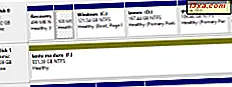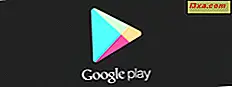
Android'in gün ışığını ilk gördüğünden beri, uygulamalar akıllı telefon ekosistemini yönetti. Günümüzde, hemen hemen her şey yararlı bir şey yapan bir uygulamadır. İster biliyor olun, ister olmasın, her gün yaptığınız en temel şeyler için uygulamaları kullanıyorsunuz. Arkadaşlarınız veya iş arkadaşlarınızdan en son güncellemeleri kontrol etmek için web'e göz atmak için bir tarayıcı, mesajlaşma ihtiyaçlarınız için bir e-posta istemcisi, Facebook, Twitter veya LinkedIn uygulaması, bir fotoğraf göndermek veya arkadaşlarınızın fotoğraflarını görmek için Instagram uygulaması. Telefonunuzdaki Ayarlar bir uygulamada bir arada düzenlenir ve bir uygulama akıllı telefonunuzdaki fotoğraf makinesini çalıştırır. Uygulamalara sahip olmayan bir akıllı telefon veya tablet, yaprakları olmayan bir ağaç gibi olurdu. Android cihazınızda ihtiyacınız olan uygulamaları nasıl yüklersiniz? Bu makalede, ihtiyacınız olan uygulamaları nasıl bulacağınızı ve Android çalışan cihazınızda bunları nasıl yükleyeceğinizi size öğreteceğiz:
NOT: Bu eğitimi yazmak için Android 7.0 Marshmallow çalıştıran bir Motorola Nexus 6 akıllı telefon kullandık. Prosedür tüm Android destekli cihazlarda benzerdir, bu yüzden cihazınızda farklı bir Android sürümünü çalıştırıyor olsanız bile gitmeniz iyi olur.
Bir Android cihazında Play Store'dan uygulama yükleme
Android işletim sistemi için Google Play Store adında bir uygulama pazarı oluşturdu. Android kullanıcısı olarak, Android cihazınıza Google tarafından onaylanmış bir uygulama yüklemek için Play Store'dan geçmeniz gerekir. Ancak, Android akıllı telefonunuzda veya tabletinizde bir Google Hesabına bağlamadan Google Play Store'u kullanamazsınız . Google Hesabınızı Android cihazınıza nasıl bağlayacağınızı öğrenmek için şu kılavuzu okuyun: Google hesabınızı bir Android cihazında nasıl kurarsınız?
Play Store'da yüklemek istediğiniz uygulamayı nasıl bulabilirsiniz?
Play Store'u kullanabilmek için onu açmanız gerekir. Öncelikle, ana ekranınızın altından Uygulamalar simgesine dokunun.

Play Store uygulamasını bulana kadar uygulama listenizi kaydırın. Açmak için adına dokunun.

Bu, Google tarafından onaylanan, ücretsiz veya ücretli, kategorilere ayrılmış ve buna göre etiketlenmiş tüm uygulamaları bulmak için kullandığınız Google Play Store'dur . Bir geliştirici bir uygulamayı Google Play Store'a gönderdiğinde, Google, uygulamanın çalıştırılabilmesi için en az Android sürüm gereksiniminden ve cihaz için gerekli bazı sistem gereksinimlerini ister. Android akıllı telefonunuz veya tabletiniz bir uygulamanın minimum gereksinimlerini karşılamıyorsa, Play Store, uygulamayı yine de göstermeyecektir.
Aksi takdirde bölümlere özgürce göz atabilir, Editörün Seçtiklerini kontrol edebilir, herhangi bir uygulama kategorisinde En İyi Grafikleri görebilir ve en yeni oyunları, müzikleri veya kitapları tarayabilirsiniz. Varsayılan olarak, Play Store şu şekilde görünür:

Bu öğreticinin amacı için, Skype uygulamasını yüklemek için uygulamanız gereken adımları size gösteririz. Bunu yaparken, uygulamayı nasıl arayacağınızı, ayrıntılarını nasıl görüntüleyeceğinizi ve Android cihazınıza nasıl yükleyeceğinizi size öğreteceğiz. Öncelikle, uygulamayı aramak zorundasınız. Bu yüzden, üstteki "Google Play'de Ara" alanına dokunun ve ardından uygulamanın adını girin. Bizim durumumuzda, bu Skype . Cihazınızda, sizi ilgilendiren uygulamanın adına dokunun.

Uygulamanın adını arama alanına yazdıktan hemen sonra, sistem kullanılabilir uygulamalar arasında arama yapmaya başlar. Aradığınız uygulama bulunduğunda, simgesiyle birlikte arama sonuçları açılır listesinde görünür.

Eğer bulunursa, bir sonraki ekran görüntüsünde benzer bir ekran görmelisiniz. Aradığınız uygulamayı bulduğunuzda, Play Store iki seçenek sunar: Doğrudan yüklemek veya hakkında daha fazla bilgi görmek için. Doğrudan yükleme için gidebilseniz de, önce uygulamanızın ek bilgilerini kontrol etmenizi öneririz. Böylece, cihazınıza yüklemek üzere olduğunuz şey hakkında daha fazla bilgi edinebilirsiniz.

Google Play Store'da bir uygulamanın sayfasında bulunabilecek ne var?
Her uygulamanın, Play Store'da, açıklama, ekran görüntüleri, teknik gereksinimler, kullanıcı yorumları ve benzeri uygulamalar gibi tüm ayrıntılarını kontrol edebileceğiniz bir sayfası vardır. Daha fazla bilgi arıyorsanız, uygulamanın kısa açıklayıcı metninin altındaki Daha fazla bilgi bağlantısını tıklayabilirsiniz.

Daha fazla oku düğmesi, genellikle uygulamanın özellikleri ve en son geliştirmelerle ilgili bilgilerle dolu yeni bir ekran açar. Bu bilgi uygulamanın geliştiricisi tarafından kontrol edilir ve genellikle uygulamanın içinde neyin yeni olduğunu görmek için en iyi yoldur.

Açıklamayı okuduktan sonra aşağı kaydırıp aşağıdakiler gibi ancak bunlarla sınırlı olmayan diğer bilgileri kontrol edebilirsiniz:
- Uygulamanın PEGI değerlendirmesi, küçüklerin korunmasına ilişkin uygulamanın içeriğinin uygunluğunun mükemmel bir göstergesi. Örneğin, PEGI 3 derecelendirmesinin tüm yaş grupları için uygun olduğu düşünülür, PEGI 7, 7 yaş ve üstü için OK, 12 yaş için PEGI 12 ve yukarı, PEGI 16 16 yaş ve üstü için önerilir ve PEGI 18, her şey olarak sınıflandırılır. yetişkin içerikli.
- Uygulamanın içinde bulunduğu Play Store üst kategorisi. Örneğin Skype, Editörün Seçme kategorisinin bir parçasıdır.
- Uygulamanın reklam gösterip göstermediği.
- Uygulama, Android Wear gibi diğer Android platformlarında kullanılmak üzere optimize edilmişse, bununla ilgili bir bildirim görürsünüz .
- Ekranın alt kısmında, uygulamanın sürümünü, güncellendiği tarihi, diğer Android kullanıcıları tarafından indirilenlerin sayısını, uygulamanın indirme boyutunu, onu geliştiren ve Geliştiricinin e-posta ve bazen fiziksel adres.

Uygulama hakkında öğrendiğiniz bilgilerden memnun kaldığınızda, cihazınızın Geri düğmesine veya ekranın sol üst köşesinden X (Kapat) düğmesine dokunarak uygulama sayfasına geri dönebilirsiniz.
Uygulamanın sayfasında, aşağı kaydırırsanız, başka bir yararlı bilgi grubu bulabilirsiniz. İlk olarak, kullanıcı arayüzünün neye benzediğine dair daha iyi bir fikir edinmek için uygulamada en az birkaç ekran görüntüsü alınmalıdır.

Ardından, diğer Android kullanıcılarının uygulamaya verdiği oyları görebilir ve isterseniz uygulamayı kendiniz de derecelendirebilirsiniz. Ancak, bunu yapmadan önce, uygulamayı elinizde kullanmalı ve kalitesi hakkında bir fikir edinmelisiniz.

Daha sonra, uygulamanın sayfasında Play Store, aynı geliştiriciden diğer uygulamaları, diğer geliştiricilerin ve Google'ın algoritmaları tarafından Sizin için Önerilen Diğer uygulamaların benzer uygulamalarını da önerir.

Son olarak, hasta kaydırma işleminizin sonunda, geliştiricinin web sitesini ziyaret etmenizi, e-posta ile iletişim kurmanızı, gizlilik politikasını kontrol etmenizi, uygulamanın izin ayrıntılarını vb. Görmenizi sağlayan bir dizi faydalı bağlantıya erişebilirsiniz.

Bu eğiticinin bir sonraki sayfasında, Play Store'dan bir uygulamanın nasıl yükleneceğine ilişkin son adımları görebilirsiniz. Okumaya devam etmek için ikinci sayfaya tıklayın veya dokunun.